Онкологи научились вживлять титановые ребра — Российская газета
Онкопациентам с поражением грудной клетки после удаления опухоли и ребер восстанавливают их, вживляя титановые эндопротезы. Уникальную методику разработали и применяют в Онкоцентре имени Блохина — пока в единственном из всех онкоцентров в России. Осенью здесь стартует протокол клинической апробации нового метода, после чего его предстоит внедрить в широкую практику.
Уже сейчас на примере первых семи прооперированных, что благодаря новому методу пациенты получают после излечения совершенно иное качество жизни. У первой пациентки, получившей ребра из титана, рак грудной стенки обнаружили год назад. Но теперь Наталья Головина здорова, ведет привычный образ жизни и шутит, что на ее новый скелет не реагируют «рамки» в аэропорту. Ограничений немного — разве что тяжелые спортивные нагрузки ей не по плечу. Операция была хоть и сложная, но уже через пять дней после нее пациентка встала с больничной койки.
До появления экспериментальной разработки онкологи-ортопеды применяли для таких больных старую схему лечения: после удаления опухоли пораженные ребра заменяли стандартными металлическими пластинами.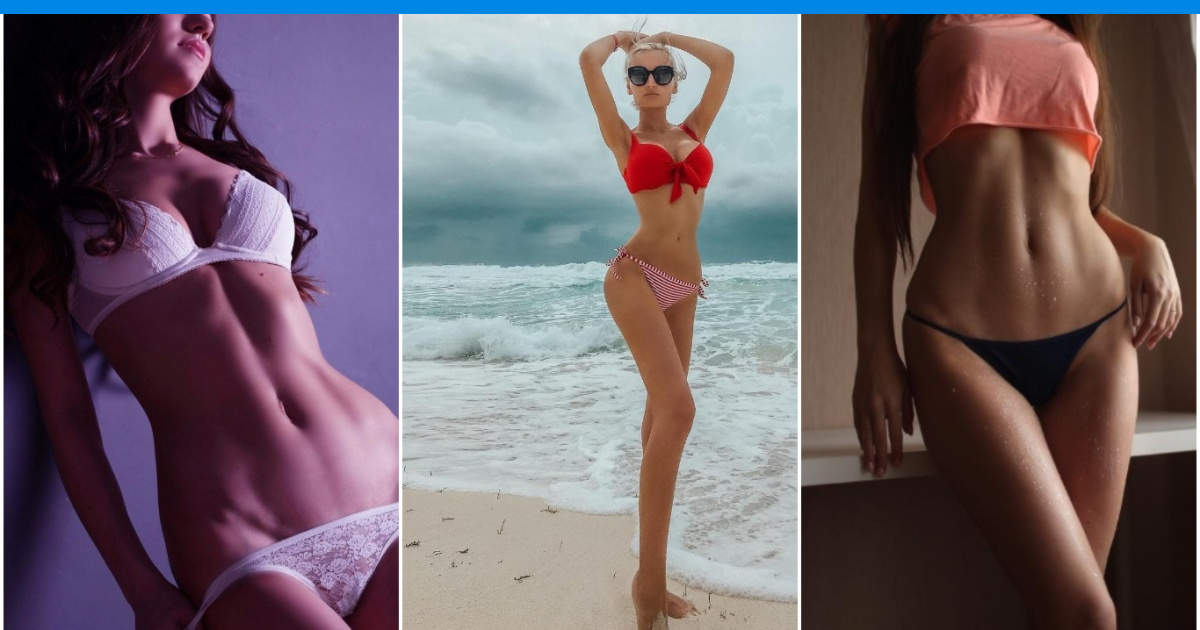 Но они со временем изнашивались и деформировали скелет.
Но они со временем изнашивались и деформировали скелет.
«Это стопроцентно российская разработка. Нечто подобное применяется в других странах, но российские эндопротезы имеют ряд преимуществ. Титан — абсолютно нейтральный материал, эндопротезы из него легкие, прочные и долговечные», — рассказал «РГ» онколог-ортопед, заведующий отделом опухолей кожи, костей и мягких тканей РОНЦ имени Блохина Ренат Валиев.
Новый протез выполняется с помощью трехмерной модели. Он не только легок и прочен, но также сохраняет подвижность, и это дает возможность пациенту дышать полной грудью
Главный плюс — используемые 3D-технологии позволяют делать протезы, точно копируя анатомию грудной клетки каждого пациента. Такой эндопротез — это индивидуальное изделие, которое как нельзя лучше подходит конкретному больному. Он сохраняет подвижность, и это дает пациенту возможность дышать полной грудью.
«Такая технология требует мультидисциплинарного подхода, — объясняет доктор Валиев. — Сначала на базе КТ-снимков с помощью 3D-технологии выполняется трехмерная модель грудной клетки больного — при этом учитываются его вес, рост, анатомические особенности. Затем врачи-ортопеды, в зависимости от области поражения, определяют форму будущего протеза. Модель сначала печатается на 3D-принтере, а затем выполняется в металле». Разработчики протезов говорят, что их стоимость (хотя это штучная, сугубо индивидуальная работа) вполне сопоставима со стоимостью подобных серийных ортопедических изделий. При этом стоимость такого высокотехнологичного лечения больных волновать не должна — после регистрации нового метода подобные операции будут делать по программе высокотехнологичной медпомощи.
Затем врачи-ортопеды, в зависимости от области поражения, определяют форму будущего протеза. Модель сначала печатается на 3D-принтере, а затем выполняется в металле». Разработчики протезов говорят, что их стоимость (хотя это штучная, сугубо индивидуальная работа) вполне сопоставима со стоимостью подобных серийных ортопедических изделий. При этом стоимость такого высокотехнологичного лечения больных волновать не должна — после регистрации нового метода подобные операции будут делать по программе высокотехнологичной медпомощи.
Правило Сократить ребро—ArcGIS Pro | Документация
Правило Сократить ребро используется для упрощения графа схемы с сохранением топологии путем слияния каждого ожидаемого линейного объекта или объекта ребра сети и всех его точек подключений в чисто «схематическое» сетевое соединение. Такое соединение называется соединением сокращения.
Любое соединение сокращения в итоговой схеме агрегирует один линейный объект или объект ребра сети и все его точки подключений, то есть оно не может агрегировать несколько линейных объектов сети.
Процесс работы правила Сократить ребро
Процесс работает для каждого кандидата на сокращение — линейного объекта сети или объекта ребра сети. Он определяет все точки подключений объекта; обе его крайние точки, и все точки, которые могут быть подключены вдоль этой линии объекта сети или объекта ребра сети; а также суммирует все эти функции и объекты под специальным «соединением сокращения», которое правило создает во время выполнения.
Изменение соединений и отчет о сопоставлении при сокращении ребер
В следующих примерах показано, как правило Сократить ребро управляет графом и отчетами о связях в различных ситуациях:
Пример A – Правило Сократить ребро, обрабатывающее простые линейные объекты сети или объекты ребра сети
На первом рисунке ниже показан пример схемы A перед сокращением ребер, т.е., содержание схемы перед сокращением простой линии, обозначающей черную шину B1. Эта шина соединена с J1 и J2.
Схема A показана перед сокращением ребра. |
На изображении ниже показана схема А после сокращения ребра с сохранением воссоединенных ребер (Результат A1) и без них (Результат A2).
| Результат A1 — Схема A показана после сокращения ребер с сохранением воссоединенных ребер. | Результат A2 — Схема A показана после сокращения ребер с агрегированием воссоединенных ребер (поведение правила по умолчанию). |
- Во всех случаях J1, J2 и B1 больше не видны на результирующих схемах, но правило отслеживало эти объекты. Теперь они связаны с определенным соединением сокращения, RJ1, созданным во время выполнения правила — соединением черный ромб.
- На итоговой схеме A1 правилу задано сохранение воссоединенных ребер. При этом ребра E1, E2 и E3, присоединенные к точкам вдоль шины, будут сохранены и заново присоединены к соединению сокращения RJ1.

- На итоговой схеме A2 правилу задано агрегирование воссоединенных ребер. При этом каждое из ребер E1, E2 и E3, присоединенных к точкам вдоль шины, будет агрегировано в виде ребра сокращения R1, R2 и R3. Учтите, что каждое ребро сокращения отслеживает реальные ребра, которые оно агрегирует.
Пример B—правило Сократить ребро обрабатывает линейные объекты сети с точками связности на середине
На первом рисунке ниже показана схема B перед сокращением ребер, т.е., содержание схемы перед сокращением линейного объекта – черной шины B1, и всех точек соединения вдоль него – J1, J2, J3 и J4.
| Схема В показана перед сокращением ребра. |
На изображении ниже показана схема В после сокращения ребра с сохранением воссоединенных ребер (Результат B1) и без них (Результат B2):
Результат B1 — Схема В показана после сокращения ребер с сохранением воссоединенных ребер. | Результат B2 — Схема В показана после сокращения ребер с агрегированием воссоединенных ребер (поведение правила по умолчанию). |
- Каковы бы ни были настройки правила для воссоединенных ребер, J1, J2, J3, J4 и B1 не будут видимы в схеме; они теперь все агрегированы под соединением сокращения, RJ1 (черный ромб).
- Если для правила установлено сохранение воссоединенных ребер (Результат B1), любые ребра, которые соединены с точками связности на середине серебра вдоль следа шины – то есть E1, E2 и E3 – сохраняются и заново присоединяются к соединению сокращения RJ1.
- Если для правила установлено агрегирование воссоединенных ребер (Результат B2), каждое ребро – E1, E2 и E3 – агрегируется в ребро сокращения, R1, R2 и R3, и каждое из этих ребер сохраняет историю реальных ребер, которые оно агрегирует.
Сокращение и содержание ребра
Что касается содержания, правило Сократить ребро обрабатывает точку, имеющую тот же статус, что и сокращаемая линия, то есть Содержание или Не содержание. Если линия является объектом или функцией содержания, связанные с ней конечные точки и точки соединения будут полностью уменьшены только в том случае, если все они используют один и тот же контейнер.
Если линия является объектом или функцией содержания, связанные с ней конечные точки и точки соединения будут полностью уменьшены только в том случае, если все они используют один и тот же контейнер.
Например, на Схеме C ниже показаны два следа шин, один с зелеными соединением и крайними точками, и один с черной точкой соединения и фиолетовой и оранжевой конечными точками.
| Схема C показана перед выполнением правила Сократить ребро. |
Когда все точки, связанные с каждой шиной, будут единственным содержанием, правило Сократить ребро успешно справится с полным сокращением двух следов шин. Итоговая схема выглядит, как изображение ниже:
| Схема C показана после полного сокращения. |
На рисунках ниже показаны случаи, когда следы шин с правой стороны невозможно сократить полностью:
- На схеме C1 показан результат правила Сократь ребро, когда все зеленые точки и связанные с ними шины являются объектами содержания, но ни одна из черных/оранжевых/фиолетовых точек, связанных со второй шиной, не является, или только черная точка в середине является объектом содержания.

- Схема C2 является результатом применения правила Сократить ребро, когда фиолетовая крайняя точка не объект содержания, как остальные.
- Схема C3 показывает, как правило Сократить ребро работает в случае, когда оранжевая крайняя точка не объект содержания, как остальные.
| Показана итоговая Схема C1. | Показана итоговая Схема C2. | Показана итоговая Схема C3. |
Настройка правила Сократить ребро
Можно добавить правило Сократить ребро в шаблон с помощью инструмента Добавить правило Сократить ребро по атрибуту.
Связанные разделы
Отзыв по этому разделу?
Что такое удаление ребер?
Удаление ребер — это хирургическая операция, предназначенная для уменьшения окружности талии путем удаления двух нижних ребер из грудной клетки. Эти ребра, известные как плавающие ребра, обычно прикрепляются к позвоночнику, но обычно не прикрепляются к грудной кости. Женщины, вероятно, проходят эту в основном косметическую хирургическую процедуру чаще, чем мужчины. Удаление ребра, как правило, считается основной хирургической процедурой, и обычно ее нельзя отменить.
Эти ребра, известные как плавающие ребра, обычно прикрепляются к позвоночнику, но обычно не прикрепляются к грудной кости. Женщины, вероятно, проходят эту в основном косметическую хирургическую процедуру чаще, чем мужчины. Удаление ребра, как правило, считается основной хирургической процедурой, и обычно ее нельзя отменить.
Хирургическая процедура, известная как удаление ребер, технически не сужает талию. Это может, однако, сделать талию более узкой, увеличив пространство между грудной клеткой и тазом. Процедура удаляет часть каждого из нижних ребер, обычно известных как «плавающие ребра», потому что, хотя они обычно прикрепляются к позвоночнику, они, как правило, не прикрепляются к грудине. Задний сегмент каждого ребра обычно оставляют на месте, чтобы защитить органы брюшной полости пациента от будущей травмы. Хирургический инструмент для резки костей может использоваться для разрыва передней части каждого нижнего ребра, прежде чем хирург отрежет ребра от мышцы и удалит их.
Практика изменения формы грудной клетки для уменьшения размера талии имеет значительную историю. В прошлом женщины часто достигали постоянного уменьшения размера талии, нося корсеты. Эксперты считают, что постоянное ношение обтягивающих корсетов, часто сделанных из китовой кости, может постепенно и надолго изменить форму нижних ребер, приводя к постоянно более узкой талии. Женщины прошлого часто носили обтягивающие корсеты от 16 до 23 часов в день, чтобы добиться постоянного изменения формы грудной клетки. Такой процесс часто занимал годы, и, возможно, потребовалось постепенное использование более тесных и маленьких корсетов с течением времени.
Первым человеком, который практиковал удаление ребер для того, чтобы достичь меньшей талии, могла быть американская актриса французского происхождения Анна Хельд, которая достигла пика своей славы в конце 19 и начале 20 веков. Однако многие полагают, что слухи о том, что Хелд удалили нижние ребра, не соответствуют действительности.
Сегодня удаление ребер считается предпочтительным методом уменьшения размера грудной клетки, чтобы поясница выглядела уже. Это часто выполняется в сочетании с абдоминопластикой, которая направлена на удаление излишков кожи и телесного жира из области живота. Процедура обычно требует общей анестезии и обычно несет в себе все риски, присущие любой серьезной хирургической процедуре. Дополнительные риски включают пневмонию, коллапс легкого, повреждение нервов и разрыв диафрагмы.
ДРУГИЕ ЯЗЫКИ
|
К+31 на Лобачевского
ул. Лобачевского, д. 42, стр. 4 |
ул. Лобачевского, д. 42, стр. 4 Лобачевского, д. 42, стр. 4
|
||||
|
|||||
|
Мединцентр в 4-ом Добрынинском переулке
4-ый Добрынинский пер., д. 4 |
4-ый Добрынинский пер.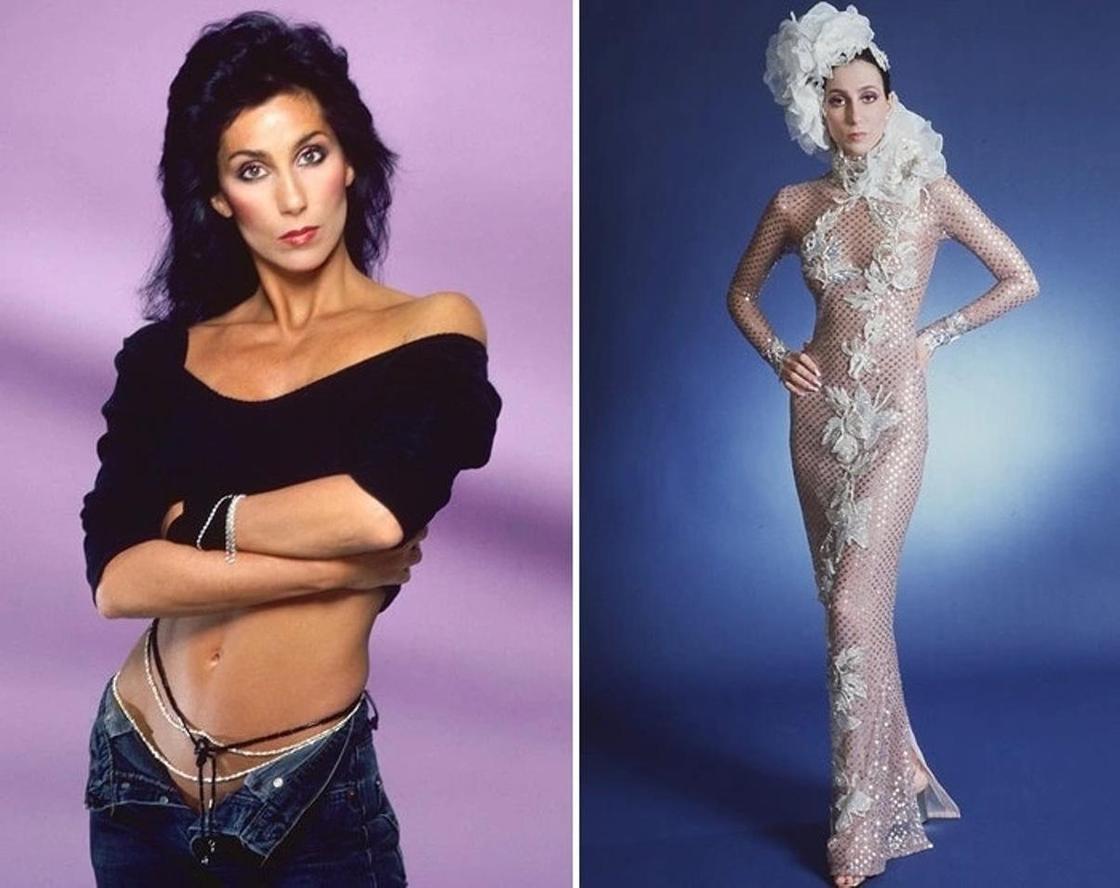 |
||||
|
|||||
|
Медицина 24/7 на Автозаводской
ул. Автозаводская, д. 16, корп. 2 |
ул.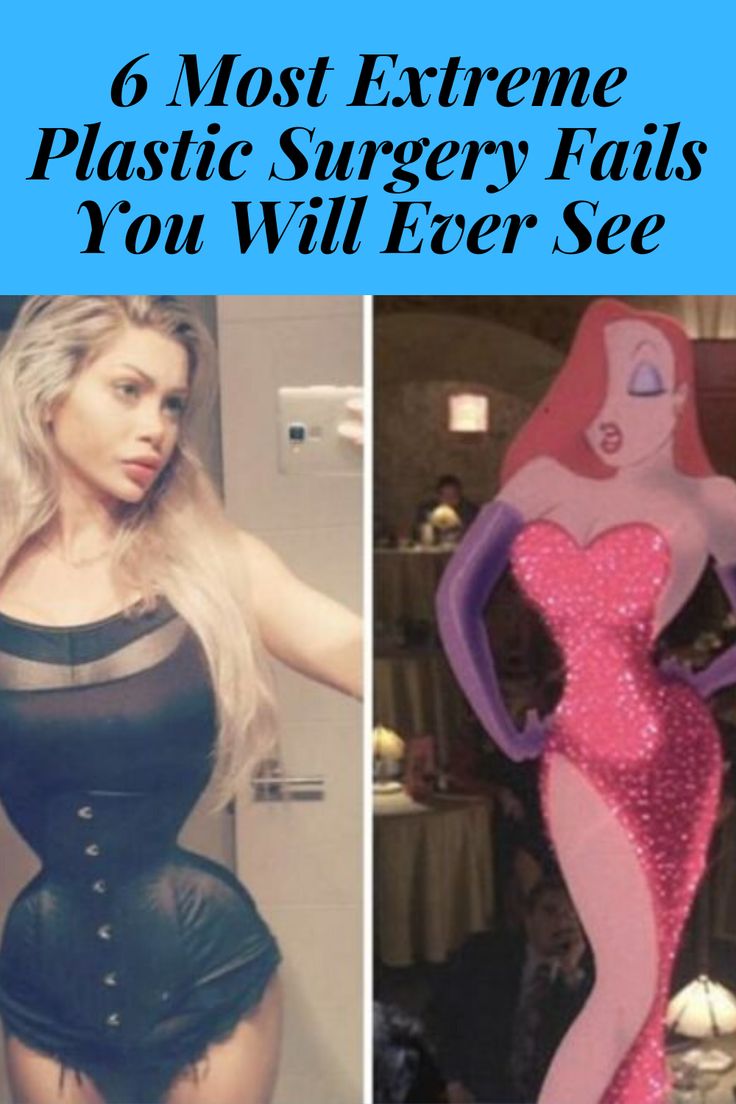 Автозаводская, д. 16, корп. 2 Автозаводская, д. 16, корп. 2
|
||||
|
|||||
|
Мединцентр во 2-ом Боткинском проезде
2-ой Боткинский проезд, д. 5, корп. 5 |
2-ой Боткинский проезд, д. |
||||
|
|||||
|
ДКЦ №1 на Миклухо-Маклая
ул. Миклухо-Маклая, д. 29, корп. 2 |
ул. Миклухо-Маклая, д. 29, корп. 2 Миклухо-Маклая, д. 29, корп. 2
|
||||
| |||||
|
Госпиталь Одинцово
г. Одинцово (Московская область), ул. Маршала Бирюзова, д. 1 |
г. Одинцово (Московская область), ул. Маршала Бирюзова, д. 1 Одинцово (Московская область), ул. Маршала Бирюзова, д. 1
|
||||
|
|||||
|
Клинический Госпиталь «Лапино»
д. Лапино (Московская область), 1-е Успенское шоссе, д. 111 |
д. Лапино (Московская область), 1-е Успенское шоссе, д. 111 Лапино (Московская область), 1-е Успенское шоссе, д. 111
|
||||
|
|||||
|
КБ МГМУ им. Сеченова
ул. Б. Пироговская, д. 6, стр. 1 |
ул. Б. Пироговская, д. 6, стр. 1 Б. Пироговская, д. 6, стр. 1
|
||||
|
|||||
|
ДКБ им. Семашко
ул. Ставропольская, д. 23, корп. 1 |
ул. Ставропольская, д. 23, корп. 1 | ||||
|
|||||
|
НМХЦ им. Пирогова на Нижней Первомайской 70
ул. Нижняя Первомайская, д. 70 |
ул. Нижняя Первомайская, д. 70 | ||||
|
|||||
|
Морозовская детская больница (ДГКБ)
4-й Добрынинский пер., д. 1/9 |
4-й Добрынинский пер., д. 1/9 | ||||
|
|||||
|
НИИ педиатрии на Ломоносовском проспекте
Ломоносовский пр-т, д. 2, стр. 1 |
Ломоносовский пр-т, д. 2, стр. 1 | ||||
|
|||||
|
ЦКБ Гражданской авиации
Иваньковское ш., д. 7 |
Иваньковское ш., д. 7 | ||||
|
|||||
|
ДКБ №13 им. Н.Ф. Филатова
ул. Садовая-Кудринская, д. 15 |
ул. Садовая-Кудринская, д. 15 | ||||
|
|||||
|
ГВКГ им. академика Н.Н. Бурденко на Госпитальной площади
Госпитальная пл., д. 3 |
Госпитальная пл., д. 3 | ||||
|
|||||
|
ФГБУ НМИЦ травматологии и ортопедии им. Н.Н. Приорова
ул. Приорова, д. 10 |
ул. Приорова, д. 10 | ||||
|
|||||
|
ЦКБ УДП РФ
ул. Маршала Тимошенко, д. 15 |
ул. Маршала Тимошенко, д. 15 | ||||
|
|||||
|
ГКБ №31 на Лобачевского
ул. Лобачевского, д. 42 |
ул. Лобачевского, д. 42 | ||||
|
|||||
|
Клиническая больница УДП РФ на Лосиноостровской
ул. Лосиноостровская, д. 45 |
ул. Лосиноостровская, д. 45 | ||||
|
|||||
|
РНЦХ им. Б.В. Петровского в Абрикосовском переулке
Абрикосовский пер., д. 2 |
Абрикосовский пер., д. 2 | ||||
|
|||||
|
ЦКБ №6 ОАО “РЖД”
ул. Шоссейная, д. 43 |
ул. Шоссейная, д. 43 | ||||
|
|||||
|
ЦКБ №2 ОАО “РЖД”
ул. Будайская, д. 2 |
ул. Будайская, д. 2 | ||||
|
|||||
|
ГКБ №17 на Волынской
ул. Волынская, д. 7 |
ул. Волынская, д. 7 | ||||
|
|||||
|
Онкоцентр им. Н.Н. Блохина на Каширском шоссе
Каширское шоссе, д. 23 |
Каширское шоссе, д. 23 | ||||
|
|||||
|
ГКБ им. М.П. Кончаловского
г. Зеленоград, Каштановая аллея, д. 2, стр. 1 |
г. Зеленоград, Каштановая аллея, д. 2, стр. 1 | ||||
|
|||||
|
МНИОИ им. П.А. Герцена
2-й Боткинский пр-зд, д. 3 |
2-й Боткинский пр-зд, д. 3 | ||||
|
|||||
|
ГКБ №50 им. С.И. Спасокукоцкого
ул. Вучетича, д. 21 |
ул. Вучетича, д. 21 | ||||
|
|||||
|
Городская онкологическая больница №62
п/о Степановское (Московская область), пос. Истра, д. 27 |
п/о Степановское (Московская область), пос. Истра, д. 27 | ||||
|
|||||
|
МРНЦ им. А.Ф. Цыба в Обнинске
г. Обнинск, ул. Королёва, д. 4 |
г. Обнинск, ул. Королёва, д. 4 | ||||
|
|||||
«В подростковом возрасте хватало дури в голове: хотела удалить ребра, чтобы сделать тонкую талию», сообщает Елена Радионова — Фигурное катание
Бронзовый призер чемпионата мира по фигурному катанию Елена Радионова рассказала об отношении к женской красоте.
– Что может довести вас до матерщины?
– Сейчас – ничего, а раньше – только фигурное катание. Безысходность на тренировке. Девочки не должны ругаться матом, только если в анекдотах. Хотя в нашем виде спорта очень много матерящихся пацанок. Я не люблю тех, кто разговаривает, как сапожник.
– Как вы ругались с людьми?
– Стычки на льду были. Драк не помню, а вот музыку могли не поделить, мешал, бывало, кто-то специально на тренировке, когда ты катаешь программу, а человек начинает разъезжать в месте, где ты должна сделать вращение. Но я все равно справлялась без помощи мата. А вообще эти дрязги на льду, эта конкуренция в группе, подготовка к какому-нибудь чемпионату мира – это такая фигня.
Я не могу назвать себя закрытым человеком, просто предпочитаю думать, прежде чем говорить. В фигурном катании есть неадекватные фанаты, которым что ни скажи, они все равно перефразируют.
– Вы никогда не стремились к стандарту с надутыми губами, мотивационной лабудой в Instagram.
– На происходящее в соцсетях действительно забавно смотреть. В подростковом возрасте и у меня дури в голове хватало, хотелось переделать всю себя вплоть до того, что удалить ребра. Хотела тонкую талию. Но мне говорили: «Потерпи, ты еще маленькая». Я росла и постепенно понимала, что не так все плохо со мной.
Сейчас хожу к косметологу, но инъекций и операций никаких не было. Все от окружения зависит. А молодые парни, по-моему, уже наелись дамами со сделанными грудями, попами и губами. Сейчас очень сложно найти девушку без пластических губ, вкачанных скул. Пройдут годы, и ты не знаешь, какие последствия тебя ожидают.
Красивых девушек много, но интересных мало. Главное ведь харизма, а эти куколки с губами-утками все одинаковые. С ними не о чем говорить. Наступает время сильных, умных и естественных. В тренде правильное питание и гимнастика, в том числе и для лица. Если у тебя будет спортивная фигура, то и черты лица станут благороднее, – сказала Радионова.
Изменение узлов и краев существующего графика
В этом примере показано, как получить доступ и изменить узлы и/или ребра в graph или digraph объект с помощью addedgermedgeaddnodermnodefindedgefindnode, и subgraph функции.
Добавление узлов
Создайте график с четырьмя узлами и четырьмя ребрами. Соответствующие элементы в s и t задайте конечные узлы каждого ребра графика.
s = [1 1 1 2]; t = [2 3 4 3]; G = graph(s,t)
G =
graph with properties:
Edges: [4x1 table]
Nodes: [4x0 table]
Просмотрите список ребер графика.
ans=4×1 table
EndNodes
________
1 2
1 3
1 4
2 3
Используйте addnode добавить пять узлов в график. Эта команда добавляет пять разъединенных узлов с идентификаторами узла 5, 6, 7, 8, и 9.
G =
graph with properties:
Edges: [4x1 table]
Nodes: [9x0 table]
Удаление узлов
Используйте rmnode удалить узлы 3, 5, и 6 из графика. Также удалены все ребра, соединенные с одним из удаленных узлов. Остающиеся шесть узлов в графике перенумерованы, чтобы отразить новое количество узлов.
G =
graph with properties:
Edges: [2x1 table]
Nodes: [6x0 table]
Добавление краев
Используйте addedge добавить два ребра в G. Первое ребро между узлом 1 и узлом 5, и второе ребро между узлом 2 и узлом 5. Эта команда добавляет две новых строки в G.Edges.
G = addedge(G,[1 2],[5 5])
G =
graph with properties:
Edges: [4x1 table]
Nodes: [6x0 table]
Удаление краев
Используйте rmedge удалить ребро между узлом 1 и узлом 3. Эта команда удаляет строку из G.Edges.
G =
graph with properties:
Edges: [3x1 table]
Nodes: [6x0 table]
Определение граничного индекса
Определите индекс ребра для ребра между узлами 1 и 5. Индекс ребра, ei, номер строки в G.Edges.
Определение индекса узла
Добавьте имена узла в график, и затем определите индекс узла для узла 'd'. Числовой индекс узла, ni, номер строки в G.Nodes. Можно использовать оба ni и имя узла, 'd', относиться к узлу при использовании других функций графика, как shortestpath.
G.Nodes.Name = {'a' 'b' 'c' 'd' 'e' 'f'}';
ni = findnode(G,'d')Извлечение подграфа
Используйте subgraph извлекать часть графика, содержащего только два узла.
H =
graph with properties:
Edges: [1x1 table]
Nodes: [2x1 table]
Просмотрите список ребер подграфа.
ans=table
EndNodes
______________
{'a'} {'b'}
Изменение таблиц узла и края с редактором переменных
Информация об узле и ребре для объекта диаграмм содержится в двух свойствах: Nodes и Edges. Оба из этих свойств являются таблицами содержащие переменные, чтобы описать атрибуты узлов и ребер в графике. Начиная с Nodes и Edges оба таблицы, можно использовать редактор Переменных, чтобы в интерактивном режиме просмотреть или отредактировать таблицы. Вы не можете добавить или удалить узлы или ребра с помощью редактора Переменных, и вы также не можете отредактировать EndNodes свойство Edges таблица. Редактор Переменных полезен для управления дополнительный узел и атрибуты ребра в Nodes и Edges таблицы. Для получения дополнительной информации смотрите, Создают и Переменные Редактирования.
НПЦ специализированной медицинской помощи детям им. Войно-Ясенецкого — НАУЧНО-ПРАКТИЧЕСКИЙ ЦЕНТР СПЕЦИАЛИЗИРОВАННОЙ МЕДИЦИНСКОЙ ПОМОЩИ ДЕТЯМ имени В.Ф.Войно-Ясенецкого
Отделение оториноларингологии спешит поделиться радостной новостью!
17 ноября 2021 года в нашем Центре в формате online + offline
будет проводиться однодневная научная конференция
«Эндоскопическая хирургия ЛОР — органов у детей».
Мероприятие пройдет при поддержке ведущих клинических и образовательных учреждений г. Москвы. В рамках конференции будут представлены доклады на различные темы ЛОР — патологии и эндоскопической ЛОР — хирургии у детей. В online-формате будет выполняться живая хирургия по эндоскопическому удалению ангиофибромы носоглотки у ребенка 12-ти лет и удалению новообразования гортани при помощи синего лазера Tru-Blue у ребенка 2-х лет.
Презентация инновационных технологий HIFU в НПЦ
HIFU-терапия расшифровывается как высокоинтенсивный сфокусированный ультразвук, или ещё её называют ультразвуковой абляцией.
Ультразвуковая абляция (HIFU) — самый современный в мире неинвазивный (дистанционный) метод локальной деструкции опухолей. Метод HIFU основан на генерации ультразвуковых лучей которые безвредно распространяются через здоровые ткани и фокусируются в заданной фокальной области для достижения лечебных целей. Энергия в фокальной области достаточно высока, чтобы вызвать немедленную термическую абляцию при температуре выше 56оС, что в свою очередь вызывает коагуляционный некроз. Лечение осуществляется без повреждения кожных покровов, окружающих здоровые ткани и органы.
О новой технологии в медицине рассказал заведующий отделением интервенционных методов диагностики и лечения из Самарского областного клинического диспансера, д.м.н., врач высшей категории, профессор Соловов Вячеслав Александрович. Он уже много лет занимается лечением пациентов, применяя данную методику, и как никто другой знает о ней всё.
Стоит отметить, что данная терапия используется уже в нескольких государственных учреждениях Москвы и, надеемся, что в будущем появится и в НПЦ.
Также во встрече приняли участие представители компании ООО»Интермедицина», которые занимаются снабжением частных и государственных медицинских учреждений диагностическим оборудованием.
Уважаемые родители наших пациентов!
У нас хорошая новость!
Открыта запись на амбулаторный приём к неврологам нашего Центра по субботам.
С 11 сентября мы рады предложить Вам консультации наших ведущих специалистов:
Лукьянова Екатерина Геннадьевна,
Сушко Лилия Марленовна,
Большакова Екатерина Сергеевна,
Фролова Анастасия Валентиновна.
Для записи и уточнения подробной информации просим Вас обращаться в кол-центр стационара по номеру: +7 (495) 638-36-45
День оториноларинголога
В оториноларингологическом отделении нашего Центра работают прекрасные специалисты, профессионалы своего дела, обеспечивающие оказание плановой хирургической и консервативной помощи детям с ЛОР-патологиями.
И сегодня, 29 сентября их профессиональный праздник – День оториноларинголога!
Мы с радостью спешим поздравить коллег с праздником и пожелать им крепкого здоровья, приятных рабочих будней и благодарных улыбок пациентов!
Спасибо за ваш труд!
СДЕЛАЙТЕ ПРИВИВКУ ОТ COVID-19!
УЧАСТВУЙТЕ В АКЦИИ!
22 апреля 2021 года в нашем Центре состоялась операция на печени по поводу
злокачественной опухоли у 3-х летней девочки, в ходе которой впервые была применена модульная станция нового поколения компании ERBE Elektromedizin VIO 3D, приобретенная для хирургов-онкологов НПЦ на деньги выделенного Департаментом здравоохранения г. Москвы гранта по онкологии в декабре 2020 г. Используемые в модульной станции инновационные технологии в области электро-, аргоноплазменной и водоструйной хирургии, позволяют выполнять операции на паренхиматозных органов у детей, больных злокачественными опухолями с минимальной кровопотерей, без интра- и послеоперационных осложнений. Более подробно об истории болезни ребёнка и ходе операции вы можете познакомиться на нашем сайте в разделе «Случаи из практики» в подразделе «опухоли печени».
http://npcmed.ru/images/2021/05/text7.pdf
Как сгладить края в Photoshop
Smooth Edges Photoshop играет жизненно важную роль в услугах редактирования Photoshop. Вы увидите резкое изменение изображения после сглаживания краев. Кстати, а если вы ищете, как сгладить края в фотошопе? Я поделюсь полным руководством, чтобы получить четкие и гладкие края на любом сложном фоне. Гладкий край является неотъемлемой частью создания составных фотографий, изображений продуктов или журнальных фотографий. Также поделюсь секретными советами, как избежать неровностей по краям.
Удаление фона — это важный метод, позволяющий удалить отвлекающие фоновые нежелательные объекты. Кроме того, это делает изображение привлекательным. Существует множество различных техник вырезания изображений с помощью инструментов и панели инструментов Photoshop CC 2020. В зависимости от сложности фона нужно применять разные техники.
К сожалению, ни один метод не может обеспечить наилучшую производительность. Итак, применяйте 2-3 техники за раз, чтобы сделать выбор эффективным.При резке изображений вы должны столкнуться с проблемами с краями. Кроме того, вырезанные изображения имеют рваные края в области конечностей, волос или ног.
Когда вы вырезаете изображения из фона, очень важно, чтобы режущие края были гладкими. Но непрофессиональные услуги по клипсированию неаккуратно обрезают важные внешние края. Таким образом, у вашего объекта есть неровные края, которые могут отвлекать аудиторию.
Когда вы исправляете все неровные и неровные края вырезанных и низкокачественных изображений, называемые гладкими краями.Смягчите средний пиксель между границей и фоном. В результате вы получите ровный край.
В эту цифровую эпоху бизнес электронной коммерции, цифровая фотография, реклама или журналы — все зависит от Интернета. Им нужна качественная фотография товара или портретное изображение без зазубрин. Здесь безупречный имидж — залог их успеха в бизнесе. В этой конкурентной сфере бизнеса невозможно выиграть гонку с некачественными изображениями.
Когда вы делаете снимки с помощью камеры низкого качества, края могут быть неровными.Более того, хотя вы вырезаете отвлекающий фон, чтобы сделать изображение привлекательным, на нем также могут появиться неровные края. К сожалению, из-за грубых краев фотографии получаются некачественные. Итак, улучшите несовершенные края, чтобы сделать их гладкими и привлекательными. Это очень важно для улучшения вашего бизнеса. Пандемия Covid -19 делает онлайн-рынок более конкурентоспособным. Вы не можете пропустить края, если хотите достичь своей цели.
Photoshop — лучшая программа среди всех других инструментов для исправления неровностей.Это обеспечивает гибкость, контроль глубины и правильный выбор, чтобы сделать край гладким, а также гладкую кожу.
Здесь мы используем следующие инструменты, чтобы сделать края в фотошопе гладкими.
- Кисть «Уточнить края»
- Инструмент затемнения
- Инструмент «Осветление»
- Размытие по Гауссу
- Уровень
Почему необходимы гладкие края
Photoshop — ведущий инструмент для редактирования фотографий. Это гигантское программное обеспечение поставляется с волшебными инструментами ретуши, которые сделают вашу цифровую фотографию привлекательной.Это позволяет десяткам функций решить ваши проблемы с изображением.
Более того, пока вы все же вырезаете изображения или снимаете фотографии с помощью некачественных камер, получаются неровные края. Следовательно, ваше изображение выглядит некрасиво, а фотография становится ненужной. Photoshop позволяет сгладить неровные края и сделать вашу фотографию привлекательной. Однако это сделает ваш образ более естественным и привлекательным.
Как получить гладкие края Photoshop
Чтобы сделать ваш вырез идеальным, я использую эффективную технику вытягивания канала с уклонением, прожиганием и обработкой краев.Мы будем использовать мощный процесс осветления и затемнения, чтобы создать маску. Вы будете рады узнать, что этот метод вытягивания каналов будет применим ко всем Photoshop.
Сделать выбор
Сначала выберите объект на изображении. На левой панели инструментов выберите инструмент «Быстрое выделение» и выберите тему.
Панель выбора каналов
Теперь посмотрите в нижнюю правую часть и щелкните канал. Затем вы найдете новое окно, в котором отображается процент контрастности цветов ваших изображений.
Теперь выберите канал с наиболее контрастным цветом. Для наших образцов изображений он синий, и мы выбираем синий канал.
Создать новый канал
Теперь наведите указатель мыши на синий канал и перетащите его на значок нового канала в нижней части фотошопа. На нем отображается значок «+». Это помогает создать новый канал копирования для развития наших трюков.
Выбор контракта
Затем на верхней панели параметров нажмите Select-Modify- Contract, затем введите 12–16 пикселей.
Наконец, нажмите ОК.
В результате ваш выбор окажется внутри фотографии.
Выбор заливки
Выберите черный цвет, чтобы заполнить выделение. На панели инструментов вы можете напрямую выбрать цвет переднего плана или, чтобы сделать быстрый выбор, вы можете ввести D, чтобы изменить цвет. Для заливки цветом переднего плана введите Alt / Option Delete.
Развернуть выделение
На панели параметров нажмите «Выбрать — Изменить» — установить расширение на 20-35 пикселей в зависимости от разрешения изображения.
Обратный выбор
Теперь пора отменить выбор. Это простая задача. Просто следуйте приведенной ниже команде.
- Введите Cmd / Ctrl + Shift + I
Вы удивлены, увидев удивительную инверсную выборку? Это помогает сделать изображение выреза более точным.
Заменить цвет заливки
Измените цвет заливки на белый. Просто нажмите Ctrl / Cmd + Delete. Это изменит цвет переднего плана.
Затем отмените выбор инверсии.Следуйте приведенной ниже команде.
Посмотрите результаты ниже, как это работает.
Теперь вы закончили с вырезом, но увеличьте фотографию и внимательно посмотрите на края. Тем не менее, у него есть тонкий край, который необходимо исправить.
Следуйте подходу, чтобы сделать его резким и плавным.
Как определить края
Чтобы сделать края гладкими, сначала откройте для себя неровные края. Если на вашем изображении есть неровности и края волос или меха, в том числе свет от фона, вы можете применить обнаружение краев, чтобы определить грубые края.
В окне «Обнаружение краев» вы найдете ползунок «Радиус» и флажок «Умный радиус». Для управления выводом сначала следует установить низкое значение. Затем постепенно поднимайте его. Кроме того, не устанавливайте флажок «Умный радиус».
Если вас не устраивают результаты обнаружения, то нужно увеличить радиус пикселя. Еще раз проверьте рабочие кромки, может ли он обнаружить все сработавшие кромки. В случае с волосами, я думаю, 5 пикселей могут дать идеальное определение краев.Таким образом, это значение может варьироваться в зависимости от сложности вашего изображения.
Используйте инструмент Refine Edges Brush Tool
Если ваше изображение содержит волосы или мех, этот тип края сложно сделать гладким. Я использую другую технику, но результат меня не удовлетворил. Проведя различные эксперименты, я обнаружил, что кисть Refined Edge Brush — полезный инструмент для сглаживания замысловатых волосатых краев.
Этот инструмент волшебным образом сгладит любые расплывающиеся волосы, мех или исправит расплывчатые края волос. На левой панели инструментов щелкните кисть и выберите вторую кисть «Уточнить край».
Вы уже отметили критические или неровные края. Увеличьте фотографию, чтобы лучше рассмотреть неровности. Вы можете изменить размер инструмента «Уточнение кисти», нажав открывающую или закрывающую скобку. Лучше начать с кисти небольшого размера. Теперь наведите указатель мыши на края меха. Затем начните рисовать мышкой на небольшом участке волос. Это сделает эту область волос более гладкой за мгновение.
Постепенно перемещайте указатель мыши и перетаскивайте его по шероховатому краю, чтобы исправить это.Он заменит все неровные, неровные или неровные края на новые, гладкие, четкие и острые. Безупречность краев волос должна вас впечатлить. См. Изображения ниже, где мы применяем уточнение края кисти. Даже вы можете изучить его в режиме увеличения на 400%. Но вы не найдете лишних светлых или непослушных волос.
Этот метод дает наилучший результат в случае волос, меха или других сложных проблем, существующих в объекте. Я уверен, что вы не получите такого типа идеально гладких краев никаким другим способом.
Используйте инструмент Burn Tool
На левой панели инструментов выберите Burn Tool и проверьте верхнюю панель параметров. Измените раскрывающийся список Range на Shadows & Exposure до 15%.
Нажмите «Alt» и увеличьте фотографию, чтобы четко рассмотреть неровности. Затем начните рисовать мышью по зазубренному краю. Затем обратите внимание на изменения, которые он вносит. Он потрясающе сглаживает края. Просто посмотрите изображения ниже, чтобы почувствовать разницу.
Используйте Dodge Tool
После обработки с помощью инструмента для прожига нанесите Dodging.
Теперь на панели инструментов выберите Burn Tool. Увеличьте изображения. Теперь найдите темный край. Затем измените его на светлые участки и потяните за край, чтобы осветлить его. Рисовать нужно постепенно, используя инструмент затемнения, чтобы края стали мягче и естественнее.
Пока вы исправляете края волос, вы можете применять инструменты затемнения и осветления, чтобы добиться наилучшего результата.
Предположим, вы еще не довольны краями и хотите сделать их более гладкими. Затем следуйте двум нижеприведенным методам.Но если вы уже исправили свои проблемы с краем, вы можете пропустить это.
Применить размытие по Гауссу
Вы также можете применить размытие по Гауссу, чтобы исправить неровные края. Следуйте команде.
- Выберите Фильтр — Размытие — Размытие по Гауссу.
Он мгновенно сгладит ваши неровные края. Если ваше изображение имеет более неровные края, выберите большой радиус размытия. Вы можете изменить ползунок радиуса, чтобы увеличить или уменьшить его. Проверьте визуальный дисплей, чтобы выбрать правильный радиус для получения наилучших улучшений.
Используйте уровень
Регулировка уровня — эффективный метод преобразования грубых краев в гладкие. Следуйте приведенной ниже команде, чтобы отрегулировать уровень.
- Выберите Image — Adjustments — Levels.
Теперь вы можете увидеть новое окно, в котором отображаются три скользящие стрелки. Здесь правая стрелка поможет вам сделать ваше изображение белым, левая сделает изображение тонким, а средняя стрелка поможет создать комбинацию того и другого. Вы также можете проверить результат на визуальном дисплее.Постепенно сдвиньте стрелку и проверьте края, чтобы определить идеальный уровень для получения гладких краев.
Выбор отведения
Пришло время возглавить отбор. Следуйте приведенной ниже команде.
- Нажмите Cmd / Ctrl + щелкните канал. Таким образом, он выберет белые области на изображениях.
Теперь на панели каналов выберите RGB. В результате вы получите обратно основной канал.
Маскировка
Теперь нужно сделать маскировку.Следуйте приведенной ниже команде, чтобы создать новую маску слоя.
- Удерживая Alt / Option, нажмите кнопку новой маски слоя с правой нижней стороны.
См. Изображения ниже. Вы делаете чистые и красивые вырезанные изображения с гладкими краями в Photoshop.
Часто задаваемые вопросы о гладких краях Photoshop
Есть ли в фотошопе инструмент сглаживания? Photoshop — ведущий инструмент для редактирования фотографий. У него есть несколько гладких инструментов, чтобы исправить неровный край.Это удобный и гибкий инструмент для точной обработки кромок.
Вы можете применить инструмент «Гладкая кисть», инструмент затемнения, инструмент осветления, размытие по Гауссу и т. Д. Для достижения наилучшего результата можно использовать 2-3 инструмента вместе.
Обычно изображения с низким разрешением сталкиваются с нечеткостью текста. Выполните следующие шаги, чтобы сгладить края текста.
# Сначала щелкните текст и нажмите Ctrl + T. Вы увидите всплывающее окно с отображением символов.
# В этом окне вы найдете параметры сглаживания, чтобы края были гладкими.В раскрывающемся списке выберите параметр сглаживания края.
Обесцвечивать края с помощью фотошопа очень просто. Вы можете выполнить следующие шаги.
1. Примените любой предпочтительный метод выделения, чтобы сделать выделение рядом с желаемым краем.
2. Теперь на верхней панели параметров нажмите Select-Modify-Feather.
3. Теперь вы получите новое окно и поместите 25 в поле Feather Radius, а затем выберите Ok.
4. Затем выберите Image — Adjustments — Curves.Выберите центральную точку кривой и прикрепите точку привязки. Затем переместите его, чтобы края стали бледнее.
Adobe Photoshop — лучший инструмент для создания гладких краев. Поскольку он позволяет контролировать глубину и рисовать путь, это помогает точно исправить неровные края. Кроме того, различные удобные инструменты для сглаживания упрощают задачу по устранению острых углов и созданию привлекательного изображения.
Кому нужны гладкие края?Гладкие края — острая потребность интернет-маркетолога.Одновременно в эту цифровую эпоху максимальному количеству людей требуется плавный переход для развития своего бизнеса. Фотографы, владельцы интернет-магазинов, рекламодатели, журналы, знаменитости настоятельно нуждаются в гладкой кромке. Это помогает им привлечь свою целевую аудиторию. Благодаря мягкому краю получаются привлекательные изображения, которые могут помочь вам увеличить посещаемость ваших сайтов.
Окончательный вердикт о гладких краях Photoshop
Надеюсь, эта статья решит вашу проблему отбора. Теперь вы легко сделаете сглаженные края в Photoshop.Следуйте всем инструкциям, чтобы получить острый край без неровностей и неровностей.
Получение гладких краев и идеального вырезания изображений — трудоемкая работа. Это требует преданности делу и внимания. Если у вас нет времени, лучше обратиться за помощью к специалисту по маскированию изображения или обтравочному контуру.
Если ваше вырезанное изображение имеет неровные края, это может произвести плохое впечатление на зрителей и клиентов. Итак, важно сгладить края, чтобы привлечь аудиторию.
Вы можете прочитать:
Как использовать инструмент «Ластик для фона» в Photoshop CC 2020
Инструмент кадрирования Photoshop для обрезки и изменения размера изображения
Удаление фона с помощью инструмента «Волшебная палочка» Photoshop
Редактор фона | Мгновенно заменить фон изображения
Даже если вы не профессионал в редактировании фотографий
Онлайн-инструмент PhotoScissors бросает вызов основной парадигме графического редактирования: для достижения наилучших результатов вам необходимо быть профессионалом и использовать инструменты профессионального уровня.Не правда! С PhotoScissors больше не требуется быть квалифицированным художником. Вот несколько продвинутых приемов, которые вы можете использовать при удалении фона с изображения.
Как редактировать фон
В PhotoScissors онлайн этот процесс интуитивно понятен и прост. Вы загружаете изображение, которое хотите отредактировать, и наш алгоритм автоматически отделяет передний план от фона.
Для многих объектов автоматический алгоритм дает неплохие результаты, не требующие доработки.Но сложные изображения, содержащие волосы, гладкие края или неконтрастные объекты, могут давать неидеальный фон удаление.
PhotoScissors online предлагает несколько опций для улучшения получаемых результатов.
Как сместить края выделения
По умолчанию PhotoScissors выделяет объект переднего плана по автоматически определенным краям. Но вы можете добавить или вычесть конкретное смещение для уточнения результата. Вот как это работает.
Откройте вкладку «Передний план» в правом меню.Значение параметра «Смещение границы» определяет, как проходит кромка. изменен. Положительные значения сдвигают край наружу, а отрицательные значения сдвигают край внутрь:
Но в PhotoScissors есть еще один способ сгладить края объекта переднего плана.
Как использовать растушевку, чтобы сгладить края
Эффект растушевки определяет, насколько быстро непрозрачный объект переднего плана переходит на прозрачный фон. В значение 0 означает очень острую кромку, которая подходит для твердых и твердых предметов, а максимальное значение 10 означает очень гладкую края подходят для волос, меха и пушистых предметов.В зависимости от фактического объекта вы можете установить значение от 0 до 10.
Чтобы настроить растушевку, перейдите на вкладку «Передний план» в меню и установите значение в соответствующем поле. Эффект требуется некоторое время для применения и отображается в правом предварительном просмотре.
Как видите, результат выглядит очень хорошо, и для этого не потребовалось много навыков или какого-либо профессионального программного обеспечения, просто ФотоНожницы. Не забудьте сохранить и загрузить отредактированное изображение, когда закончите!
Попробуйте прямо сейчас: загрузить изображение или Скачать PhotoScissorsИндекс
Сообщество Сообщество Дом сообщества Исследовать Обсуждать Обсудить Назад Главная страница форума Форумы по продуктам Форумы по продуктам Назад Ядерная бомба Иеро Катана Modo Мари Кара VR Colorway Flix Студенческая зона Плагины Комплекты и обучение Связанные интересы Поиск Смотреть Делиться Дом Компания Foundry Visionmongers Limited зарегистрирована в Англии и Уэльсе.Facebook Твиттер LinkedIn YouTube VimeoСправка
Помощь по лицензированию Руководство по соблюдению лицензионных требований Активировать продукт Руководства пользователя Обслуживание Загрузки продуктов Найдите реселлераПравовая информация
Условия использования веб-сайта Уведомление о конфиденциальности Политика передачи лицензий Политика обслуживания и поддержки Лицензионное соглашение с конечным пользователем Заявление Закона о современном рабствеКак легко удалить клей для кромочных лент
Как и многие изделия для деревообработки или мебели, оклейку кромки наносят с помощью клея.В зависимости от вашего проекта, скорее всего, это будет термоклей.
Каждый раз, когда вы работаете с клеем, все может немного запутаться. Независимо от того, насколько вы опытны в нанесении кромкооблицовки или на каком оборудовании вы работаете, клей может найти свой путь туда, где он не должен быть. Пятна, нити, избыток клея на стыке — все это может сделать ваши края неопрятными и испортить общий эффект вашего проекта.
Когда вы потратили свое время и энергию на проектирование и создание своего проекта — будь то предмет мебели, кухня или целая концепция общественной среды — вы хотите видеть готовый проект таким же безупречным, каким вы его себе представляли.
Существует ряд методов, которые можно использовать для удаления нежелательного клея, и широкий спектр специальных продуктов. Итак, читайте наше руководство о том, как легко удалить клей для оклейки кромок…
Используйте подходящий продукт для удаления кромочного клея…
Как лучше всего удалить нежелательный клей, зависит от типа используемого клея. Большинство кромочных покрытий наносится с помощью клея-расплава, обычно либо этиленвинилацетата (этиленвинилацетата), либо полиуретана (полиуретана). Также можно использовать контактный клей.
Это довольно прочные клеи, поэтому их невозможно удалить без специального раствора или чего-то достаточно прочного. Вы определенно не хотите повредить кромочную ленту или доски в процессе удаления клея, поэтому всегда выбирайте продукт, предназначенный для удаления определенного клея, который вы используете.
Если вам нужно удалить клей с кромкооблицовочного оборудования, такого как резервуары для клея и шланги, вы также можете получить специальные продукты для этих работ, чтобы быть уверенным, что ваше оборудование находится в наилучшем состоянии, когда оно вам нужно.
КлейEVA можно многократно переплавлять, это полезное качество, если вам нужно удалить остатки EVA, оставшиеся после удаления старой кромочной ленты. Вы можете постепенно нагревать его, пока клей не станет достаточно мягким, чтобы его можно было аккуратно соскрести.
Удаление термоклея спиртом…
Для удаления термоклея с ламината или меламиновых плит можно использовать денатурированный спирт или этанол / метилированный спирт. Денатурированный спирт — это просто этанол, в который есть добавки, которые делают его непригодным для употребления, например неприятный запах / вкус или токсины.Всегда читайте этикетку и надевайте защитные перчатки и очки в случае раздражения кожи или глаз при употреблении алкоголя. Также убедитесь, что ваше рабочее место хорошо вентилируется.
Вне зависимости от того, влажный или сухой клей, окуните ватную палочку или чистую ткань в спирт и аккуратно нанесите на место нежелательного клея. Дайте спирту немного подействовать, а затем вытрите его.
Для удаления пятен от клея можно также попробовать изопропиловый спирт или медицинский спирт. Слегка потрите края пятна клея, которое вы хотите удалить, и дайте ему немного подействовать.Пятно клея должно сразу отслоиться.
Денатурированный спирт — довольно сильный растворитель, но при правильном использовании он не должен повредить материал. Однако не оставляйте его на досках или канте слишком долго, а по завершении протрите влажной тканью, чтобы удалить все следы спирта.
Если есть сомнения, сначала проверьте спирт на незаметном участке кромочной ленты или досок, чтобы убедиться, что он не повредит поверхность материала, с которым вы работаете.
Эту технику лучше всего использовать для облицовки кромок из АБС-пластика или деревянного шпона, однако ни в коем случае нельзя использовать спирт для облицовки кромок из акрила, так как это вызовет «трепетание».Для очистки акриловых пластиков доступны специальные средства.
Удаление контактного клея с кромочной ленты…
Вы также сможете удалить контактный клей / цемент, используя этот метод денатурированного спирта. Контактный клей на основе каучука создает гибкое соединение и «отверждается под действием влаги», что означает, что он затвердевает по мере испарения влаги. Он образует мгновенную связь даже между двумя трудно склеиваемыми материалами.
В отличие от других клеев, контактный клей никогда не затвердевает полностью; но остается липким.Это означает, что его можно смягчить с помощью тепла даже после того, как он приклеился. Это полезно знать, если вам нужно полностью удалить кромку, на которую нанесен контактный клей, и начать заново. Вы можете нагреть кромочную ленту, а затем снять ее. Удалите все остатки растворителем, как указано выше, и при необходимости осторожно соскребите.
Что не следует использовать для удаления клея для обрезки кромок…
Есть некоторые вещи, которые нельзя использовать для удаления клея, так как они могут повредить доски или кромочную ленту.Сюда входят кислоты, отбеливатели или абразивные чистящие средства или тряпки. Всегда читайте этикетки продуктов, чтобы убедиться, что они подходят для материала, с которым вы работаете.
Типы средств для удаления клея / чистящих средств…
На рынке представлен широкий выбор специальных очистителей и средств для удаления клея для кромочных лент. Они предназначены для всех этих мелких неудач с клеем, очистки старого клея при замене кромочной ленты и для обеспечения того, чтобы ваше оборудование для нанесения оставалось в отличном рабочем состоянии.В наши дни также есть выбор органических или нетоксичных чистящих средств клея. В нашем магазине вы найдете наш ассортимент средств для очистки и удаления клея для кромочных лент.


